Zakažte živé dlaždice najednou v nabídce Start systému Windows 10
Windows 10 ihned po vybalení umožňuje deaktivovat živé dlaždice pro připnuté univerzální aplikace tak, že na ně kliknete pravým tlačítkem a vyberete možnost z kontextové nabídky. Uživatel musí zakázat upozornění na živé dlaždice pro každou připnutou dlaždici samostatně. Pokud se chcete zbavit živých dlaždic pro všechny připnuté aplikace najednou a zabránit tomu, aby nové připnuté aplikace měly živé dlaždice, zde je trik, který to udělá za vás.
reklama
Chcete-li ve výchozím nastavení zakázat možnost Živé dlaždice pro aplikaci v nabídce Start systému Windows 10, musíte na ni kliknout pravým tlačítkem a vybrat Více -> Vypnout živou dlaždici. Podívejte se na následující snímek obrazovky:

I při výchozím nastavení je v nabídce Start mnoho živých dlaždic. Deaktivace živých dlaždic pro každou aplikaci zvlášť vám zabere zbytečně čas a mnoho kliknutí. Chcete-li ušetřit čas, můžete použít vyladění registru, které je všechny najednou zakáže.
Zakažte všechny živé dlaždice najednou v nabídce Start systému Windows 10
Udělejte to následovně.
- lis Vyhrát + R klávesy na klávesnici a zadejte:
gpedit.msc
Stiskněte Enter.

- Otevře se Editor zásad skupiny.

- Přejděte do Zásady místního počítače → Konfigurace uživatele → Šablony pro správu → Nabídka Start a hlavní panel → Upozornění.
- Tam dvakrát klikněte na možnost Vypněte upozornění na dlaždice.

- V dalším dialogu povolte tuto možnost a máte hotovo:
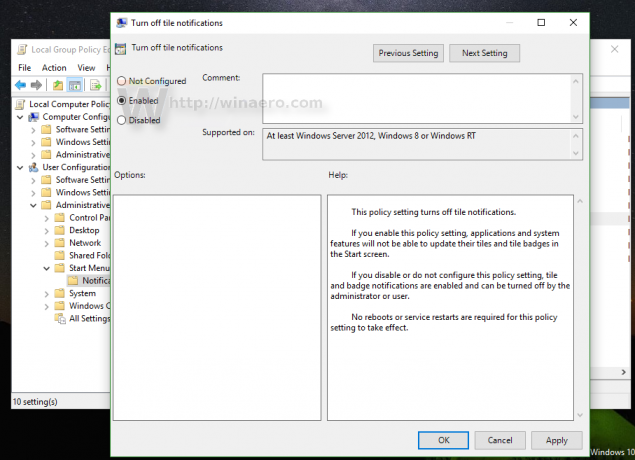
- Nyní povolte možnost popsanou v článku Jak vymazat upozornění Live Tile během přihlášení ve Windows 10. To je nutné k vymazání dat uložených v mezipaměti z živých dlaždic. Bohužel od tohoto psaní nemá Windows 10 možnost vymazat data Live Tiles v GUI, takže je to povinný krok.
- Chcete-li použít změny, musíte odhlaste se ze svého účtu Windows 10 a přihlaste se zpět.
A je to. Chcete-li vše obnovit do výchozího stavu, stačí nastavit zmíněnou možnost zpět na „Nenakonfigurováno“ a poté se odhlásit a znovu přihlásit do Windows 10.
Před: Po:
Po:

Uživatelé edic Windows 10, které se dodávají bez editoru zásad skupiny, mohou použít vyladění registru popsané níže.
- Otevřete Editor registru.
- Přejděte na následující klíč registru:
HKEY_CURRENT_USER\SOFTWARE\Policies\Microsoft\Windows\CurrentVersion\PushNotifications
Tip: Můžete přístup k požadovanému klíči registru jediným kliknutím.
Pokud takový klíč nemáte, tak si ho prostě vytvořte.
- Na pravé straně vytvořte novou 32bitovou hodnotu DWORD s názvem NoTileApplicationNotification. Nastavte jeho hodnotu na 1, což znamená, že všechny živé dlaždice zakážete najednou v nabídce Start systému Windows 10.

Poznámka: A to i v případě, že používáte 64bitový systém Windows, musíte ještě vytvořit 32bitovou hodnotu DWORD. - Nyní povolte možnost popsanou v článku Jak vymazat upozornění Live Tile během přihlášení ve Windows 10. To je nutné k vymazání dat uložených v mezipaměti z živých dlaždic. Bohužel od tohoto psaní nemá Windows 10 možnost vymazat data Live Tiles v GUI, takže je to povinný krok.
- Chcete-li použít změny provedené úpravou registru, musíte to udělat odhlaste se ze svého účtu Windows 10 a přihlaste se zpět.
Chcete-li vše obnovit do výchozího stavu, stačí odstranit hodnotu NoTileApplicationNotification, kterou jste vytvořili, a poté se odhlásit a znovu přihlásit do Windows 10.

